
Если вы видели окно с сообщением Дождитесь завершения удаления или изменения текущей программы, когда вы пытаетесь установить или удалить программу на компьютере с Windows 10 // 7, знайте одно — процесс установщика Windows уже используется в какой-то другой деятельности.

Подождите, пока завершится удаление текущей программы
Большинство разработчиков предпочитают использовать установщик Windows для установки своего программного обеспечения — и именно поэтому вы видите это сообщение, поскольку процесс уже используется.
Когда вы продолжаете устанавливать или удалять любую программу на своем ПК с Windows, тогда операционная система Windows будет устанавливать или удалять только одну программу за раз — и для этого она использует процесс установщика Windows. Установщик Windows — это системный процесс, который используется для установки, ремонта, обслуживания и удаления любого программного обеспечения. Он добавляет, изменяет и удаляет приложения, представленные в виде установщика Windows (*.msi, *.msp) пакет.
ОШИБКА ЧТО ДЕЛАТЬ ПОДОЖДИТЕ ПОКА ДРУГАЯ ПРОГРАММА УДАЛИТСЯ ПЛЗ РЕШЕНИЕ СКИНЬТЕ WINDOWS 7
- Подождите, пока текущая программа будет удалена
- Принудительно остановить процесс установщика Windows
- Перезагрузите компьютер и посмотрите
- Использовать стороннюю программу удаления
- Не могу удалить программы вообще?
Давайте посмотрим на них.
1] Дождитесь удаления текущей программы
Если вы уже устанавливаете, изменяете или ремонтируете какую-либо программу, дождитесь завершения удаления или изменения текущей программы. Как только этот процесс будет завершен, вы можете попробовать еще раз.
2] Принудительно остановить процесс установки Windows
Если вы откроете диспетчер задач на вкладке «Службы», если вы видите процесс установщика Windows, вы можете щелкнуть его правой кнопкой мыши и выбрать завершение процесса. Но делайте это только тогда, когда вы уверены, что другой процесс установки или удаления завершен, но установщик Windows не завершил работу.
3] Перезагрузите компьютер и посмотрите
Перезагрузите компьютер и проверьте. Можете ли вы установить или удалить программу сейчас?
4] Используйте стороннюю программу удаления
Попробуйте использовать стороннее программное обеспечение для удаления программ и посмотрите, сможете ли вы удалить программы.
5] Невозможно удалить программы вообще?
См. Этот пост, если вы не можете устанавливать или удалять программы в Windows. Он предлагает еще несколько предложений.
- Проблема с этим пакетом установщика Windows
- Не удалось открыть этот установочный пакет
- Другая установка уже выполняется.
Сообщите нам, если у вас есть другие идеи по этому поводу.
Как удалить ненужные программы с компьютера Windows 7!!


Игры
В этой статье будет рассмотрен список бесплатных игровых движков с открытым исходным кодом, которые можно использовать для разработки 2D- и 3D-игр в L.

Игры
Shadow of the Tomb Raider — двенадцатое дополнение к серии Tomb Raider — франшизе приключенческой игры, созданной Eidos Montreal. Игра была очень хоро.

Игры
FPS означает Кадров в секунду. Задача FPS — измерить частоту кадров при воспроизведении видео или во время игры. Проще говоря, количество непрерывных .
Свежие статьи об операционных системах. Множество интересных гайдов и полезных советов. Почувствуйте себя своим в мире современных технологий
Источник: ru.phen375questions.com
Исправление: Пожалуйста, подождите, пока текущая программа не будет удалена или изменена —
Если вы когда-либо удаляли / устанавливали программу, а затем пытались удалить / установить другую программу, возможно, вы увидели сообщение об ошибке «Пожалуйста, подождите, пока текущая программа не завершит удаление или изменение». Это сообщение обычно показывается, чтобы уведомить вас о том, что, если программа изменяется, вы не можете изменить любую другую программу, так как это может вызвать конфликты в вашей системе, и программы могут быть изменены с ошибками или ошибками.
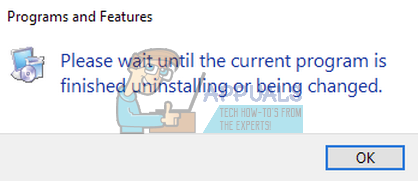
Обычно для установки / удаления программы в вашей системе требуется несколько минут. Однако есть некоторые программы, которые требуют значительного количества. В некоторых случаях даже через 15-20 минут приложение не завершает свои операции, и вам будет показано это сообщение всякий раз, когда вы пытаетесь установить другое.
Существуют различные простые решения этой проблемы. Начните реализацию сверху и продвигайтесь вниз соответственно.
Решение 1. Перезагрузите компьютер
При перезагрузке компьютера все открытые в настоящее время приложения или программы принудительно закрываются, даже если их работа продолжается. Windows обычно дает несколько секунд, чтобы уведомить все запущенные приложения о том, что система будет закрыта. Если приложения не закрываются даже после указанного времени, Windows принудительно закрывает их и продолжает перезапуск. Обратите внимание, что это может означать, что устанавливаемая в настоящее время программа утратит некоторые из оставшихся операций.
После перезагрузки компьютера проверьте, можете ли вы успешно установить / изменить приложение, которое вы пытались использовать ранее.
Решение 2. Перерегистрация установщика Windows
Установщик Windows — это программный компонент и интерфейс прикладного программирования для Windows, который используется для установки, удаления и обслуживания программ. Они также используются различными приложениями, чтобы установить себя. Мы можем попробовать отменить регистрацию установщика Windows, а затем перерегистрировать его. Когда вы отмените регистрацию установщика, он фактически завершит все выполняемые операции и будет вынужден удалить его.
- Нажмите Windows + S, введите «msiexec / unregВ диалоговом окне и выполните команду, как показано ниже (нажмите Войти запустить команду). Установщик Windows теперь будет незарегистрирован в вашей системе
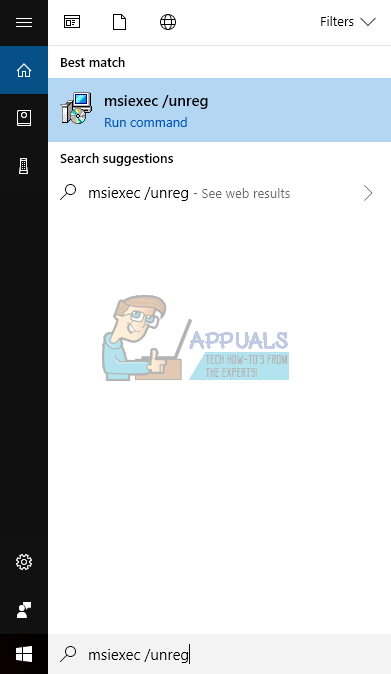
- Нажмите Windows + S, введите «msiexec / regserver”И нажмите Enter, чтобы выполнить команду. Установщик Windows будет перерегистрирован в вашей системе.
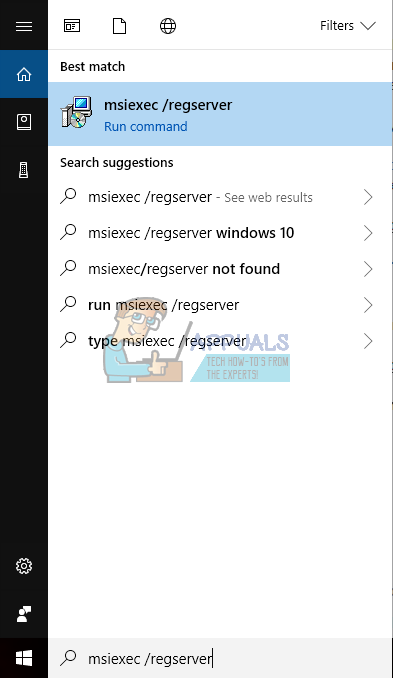
- Перезагрузите компьютер и проверьте, сохраняется ли сообщение об ошибке.
Решение 3. Перезапуск проводника Windows
Простой и один из самых простых обходных путей — перезапустить проводник Windows с помощью диспетчера задач. Это сбросит все текущие конфигурации процесса и соответственно сбросит его. Windows Explorer — файловый менеджер; он предоставляет графический интерфейс пользователя для доступа к файловой системе вашей системы. Возможно, приложение, которое вы пытаетесь установить, застряло с доступом к проводнику Windows. После того, как вы перезапустите его, он эффективно сбросит весь модуль, и сообщение может исчезнуть.
Замечания: Все ваши текущие окна обозревателя закроются. Обязательно сохраните всю свою работу, прежде чем продолжить.
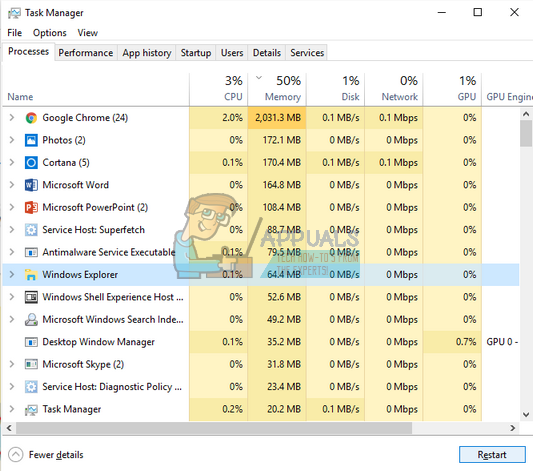
- Нажмите Windows + R, чтобы вызвать Бежать Тип «Урочная”В диалоговом окне, чтобы вызвать диспетчер задач вашего компьютера.
- Нажмите «ПроцессыВкладка расположена в верхней части окна.
- Теперь найдите задачу проводник Виндоус в списке процессов. Нажмите на него и нажмите «Запустить сноваКнопка присутствует в нижней левой части окна.
- После перезапуска проводника проверьте, решена ли проблема.
Решение 4. Выключите и снова включите питание машины
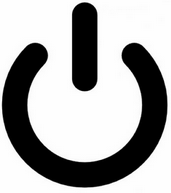
Хотите верьте, хотите нет, еще один обходной путь, который работает для многих пользователей, — это выключение и включение компьютера и всей установки. Включение / выключение питания — это процесс полного выключения и последующего включения устройства. Причины включения / выключения питания включают в себя повторное инициализирование электронным устройством его набора параметров конфигурации или восстановление из не отвечающего состояния или режима. Он также используется для сброса всех сетевых конфигураций, поскольку они теряются при полном выключении устройства.
Вы должны выключить компьютер и вынуть основной источник питания для компьютера и всех мониторов. Если у вас есть ноутбук, выключите его и извлеките аккумулятор внимательно. Подожди несколько минут прежде чем снова включить установку.
Замечания: Вы также можете проверить, какое конкретное приложение вызывает всплывающее сообщение об ошибке. Откройте диспетчер задач и найдите все активные процессы приложения. Щелкните правой кнопкой мыши и закончите.
Решение 5. Использование стороннего приложения (Revo Uninstaller)
Если оба вышеуказанных решения дают сбой, и вы по-прежнему получаете сообщение об ошибке при попытке изменить или удалить программу, вы можете использовать стороннее приложение для выполнения ваших задач. Revo Uninstaller — это установщик для Microsoft Windows, который удаляет программы в вашей системе и впоследствии удаляет все записи реестра Windows. Он также очищает файлы во временной папке, записи в меню запуска Windows, историю браузера и т. Д.
Замечания: Appuals не имеет никакого отношения к каким-либо сторонним приложениям. Они перечислены исключительно для информации пользователя. Действуйте на свой страх и риск.
- Скачать и дважды щелкните исполняемый файл, чтобы установить Revo Uninstaller на ваш компьютер.
- Следуйте всем инструкциям на экране, чтобы устанавливать программное обеспечение на вашем компьютере.
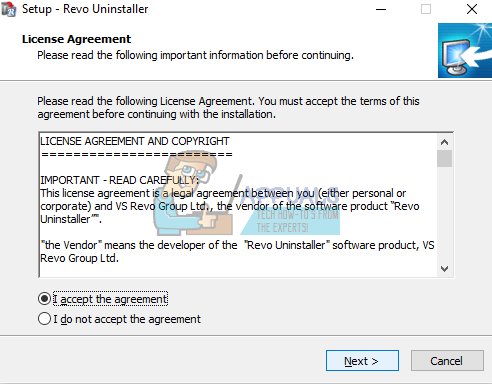
- Откройте приложение. На первой странице будут перечислены все приложения, установленные на вашем компьютере. Щелкните правой кнопкой мыши на приложение, которое вы пытаетесь удалить и нажмите на Удалить чтобы удалить его с вашего компьютера.
Источник: helpexe.ru